Criar um locatário do Microsoft Entra para usar com o Power BI
APLICA-SE A: App possui dados O usuário possui dados
Este artigo mostra como criar um novo locatário do Microsoft Entra para usar ao criar um aplicativo personalizado que chama APIs REST do Power BI.
Um locatário do Microsoft Entra é uma instância de serviço reservada do Microsoft Entra que uma organização recebe e possui quando se inscreve em um serviço de nuvem da Microsoft, como Azure, Microsoft Intune ou Microsoft 365. Cada locatário representa uma organização e é distinto e separado de outros locatários do Microsoft Entra.
Depois de ter um locatário do Microsoft Entra, você pode definir um aplicativo e atribuir-lhe permissões para que ele possa chamar APIs REST do Power BI.
Sua organização pode já ter um locatário do Microsoft Entra que você pode usar para seu aplicativo ou você pode criar um novo locatário especificamente para seu aplicativo. Este artigo mostra como criar um novo locatário.
Criar um locatário do Microsoft Entra
Para integrar o Power BI em seu aplicativo personalizado, você precisa de um diretório do Microsoft Entra. Este diretório é o seu inquilino. Se sua organização não tiver um locatário, você precisará criar um como parte do seu ambiente de desenvolvimento. Você também deve criar um locatário se quiser manter as coisas isoladas e não quiser que seu aplicativo se misture com o locatário da sua organização. Ou, você pode apenas querer criar um locatário para fins de teste.
Para criar um novo locatário do Microsoft Entra:
Siga as instruções em Guia de início rápido: crie um novo locatário no Microsoft Entra ID para criar um novo ID do Microsoft Entra.
Forneça o nome da organização relevante, o nome de domínio inicial e o país/região.
Nota
O seu domínio inicial faz parte do onmicrosoft.com. Você pode adicionar outros nomes de domínio mais tarde. Um diretório de locatário pode ter vários domínios atribuídos a ele.
Criar usuários locatários do Microsoft Entra
Ao criar um novo locatário do Microsoft Entra, você se torna o primeiro usuário desse locatário. Como primeiro utilizador, é-lhe automaticamente atribuída a função de Administrador Global. Adicione novos usuários navegando até a página Usuários .
Crie um usuário mestre para usar como sua conta de incorporação mestre. Você pode pensar na conta de usuário mestre como uma conta de serviço.
Na home page do portal do Azure, selecione a guia ID do Microsoft Entra.
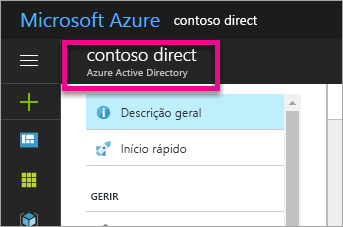
Em Gerir, selecione Utilizadores.
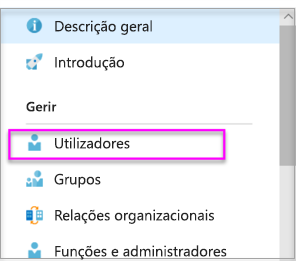
Em + Novo usuário, selecione + Criar novo usuário.
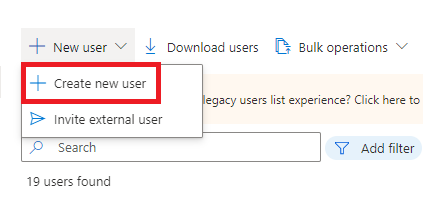
Forneça um Nome para Exibição e um Nome de Usuário para o seu inquilino Administrador Global. Anote a senha e selecione Criar.
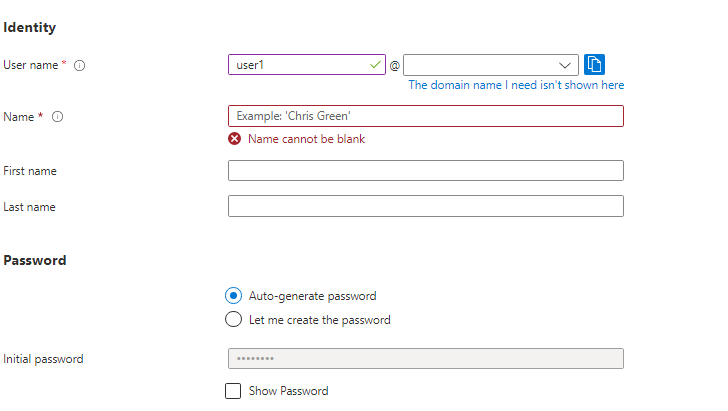
Inscreva-se no Power BI com a conta de usuário que você criou na etapa 4. Vá para powerbi.com e selecione Experimentar o Power BI gratuitamente.
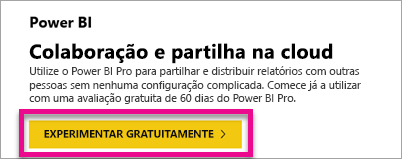
Quando se inscrever, ser-lhe-á pedido para experimentar o Power BI Pro gratuitamente durante 60 dias. Você pode optar por isso para se tornar um usuário Pro, o que lhe dá a opção de começar a desenvolver uma solução incorporada.
Nota
Certifique-se de se inscrever com o endereço de e-mail da sua conta de usuário.
Conteúdos relacionados
Agora que você tem um locatário do Microsoft Entra, pode usar esse locatário para testar itens no Power BI. Você também pode incorporar painéis e relatórios do Power BI em seu aplicativo. Para obter mais informações, consulte Como incorporar seus painéis, relatórios e blocos do Power BI.
Tem dúvidas? Tente perguntar à Comunidade do Power BI
Comentários
Brevemente: Ao longo de 2024, vamos descontinuar progressivamente o GitHub Issues como mecanismo de feedback para conteúdos e substituí-lo por um novo sistema de feedback. Para obter mais informações, veja: https://aka.ms/ContentUserFeedback.
Submeter e ver comentários